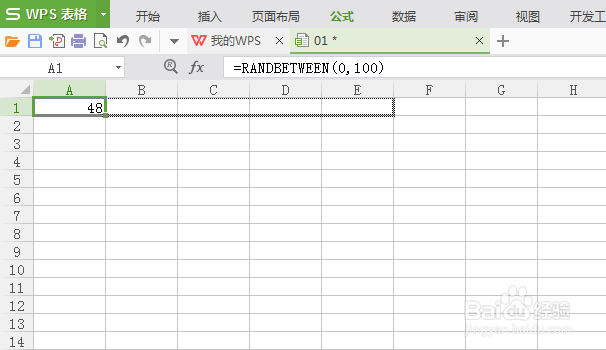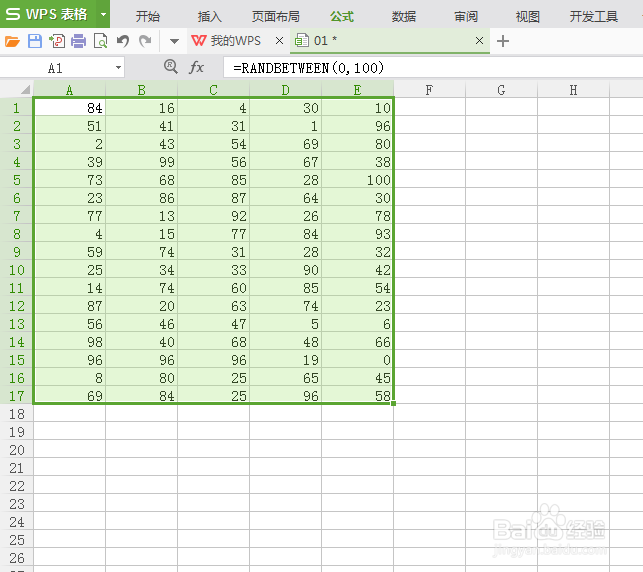WPS表格如何使用随机函数生成表格数据
1、打开WPS表格,如果知道函数直接在编辑栏中输入,如图

2、按下插入函数,打开插入函数小窗,如图

3、按下下拉列表找到数学与三角函数,如图

4、选中数学与三角函数,找到随机函数,这里有2个一个是小数一个是整个,如图
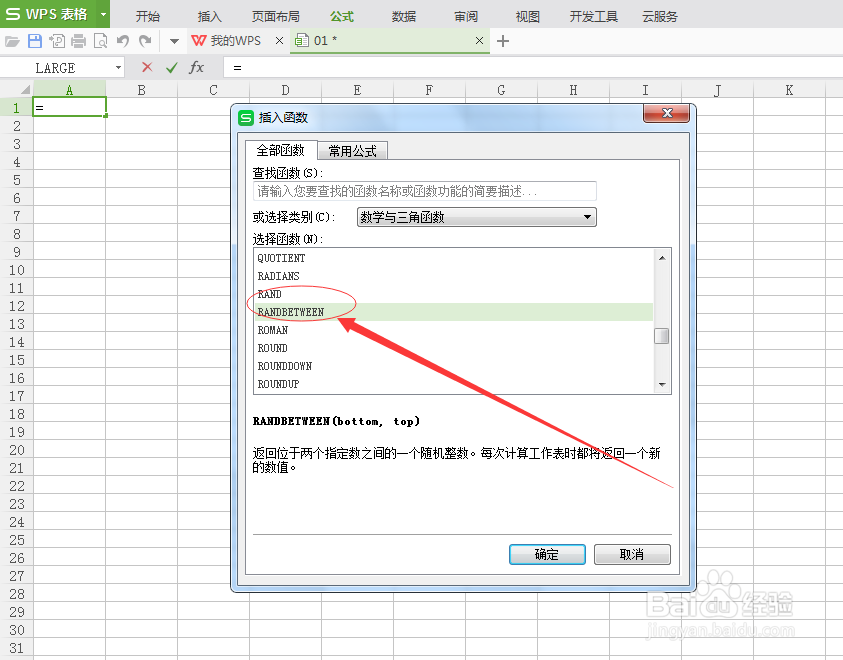
5、这里选中的是正数的,按下确定弹出参数窗口设置随机值的范围,如图

6、按下确定就显示当前单元格的随机值,如图

7、使用表格的拉动功能,拉一行在正行的拉列,这样一个表格的数据就出来了,如图
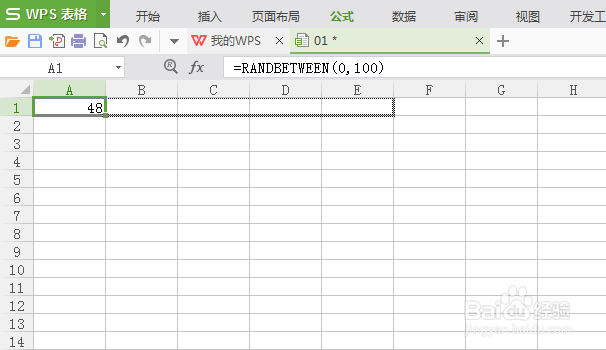

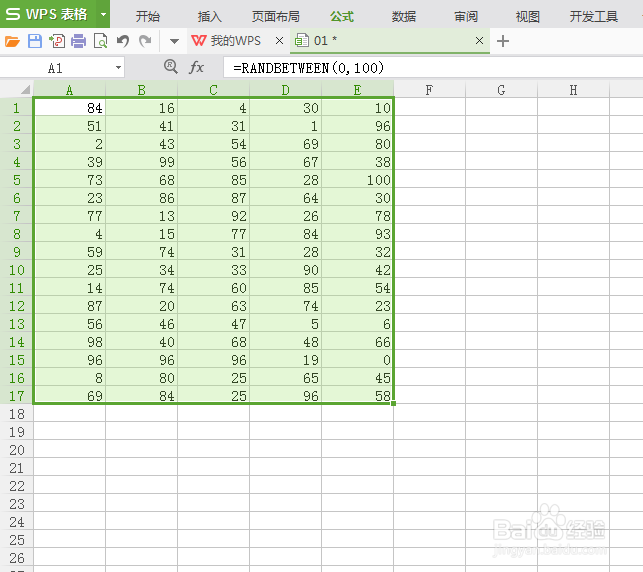
1、打开WPS表格,如果知道函数直接在编辑栏中输入,如图

2、按下插入函数,打开插入函数小窗,如图

3、按下下拉列表找到数学与三角函数,如图

4、选中数学与三角函数,找到随机函数,这里有2个一个是小数一个是整个,如图
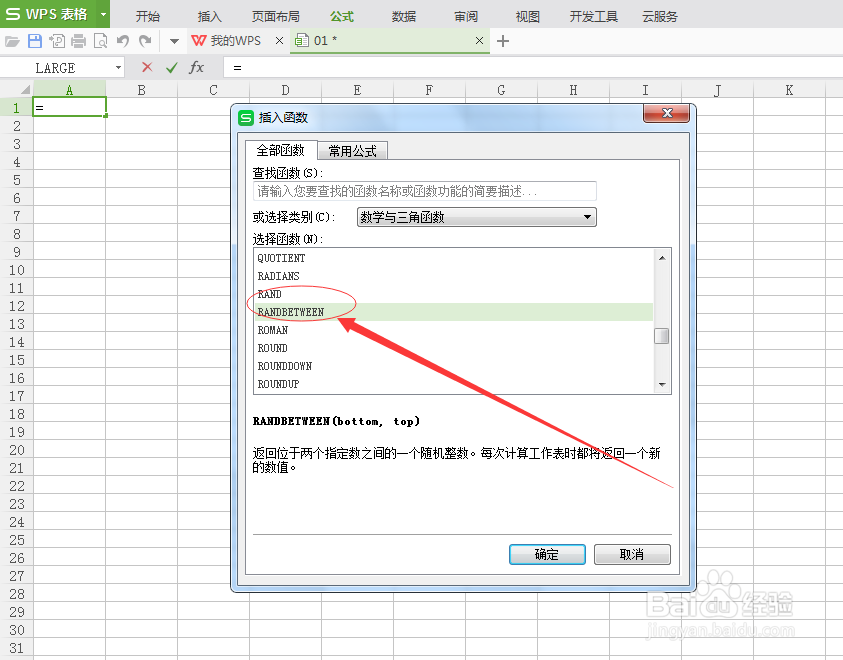
5、这里选中的是正数的,按下确定弹出参数窗口设置随机值的范围,如图

6、按下确定就显示当前单元格的随机值,如图

7、使用表格的拉动功能,拉一行在正行的拉列,这样一个表格的数据就出来了,如图